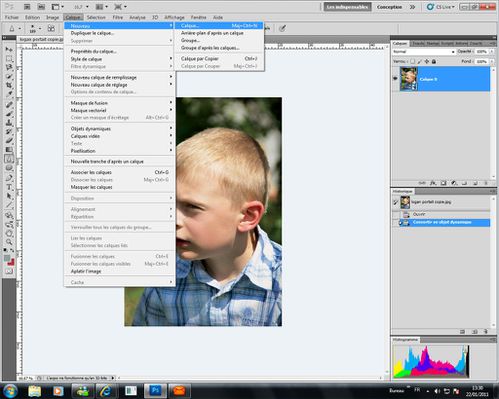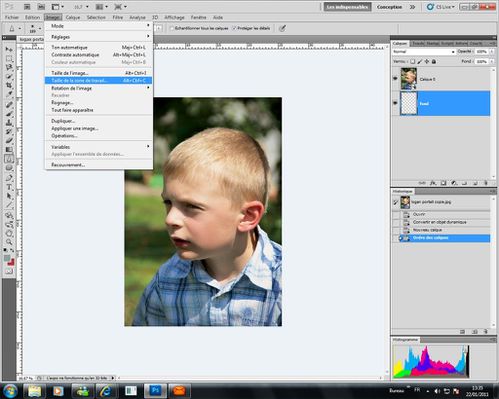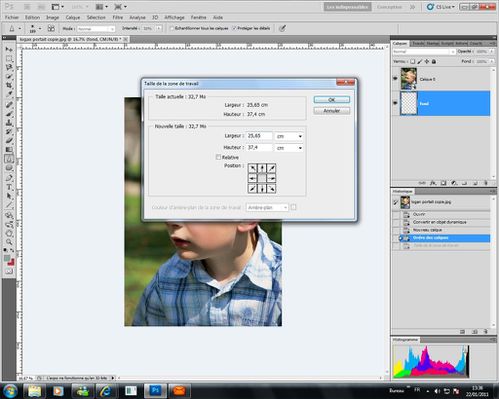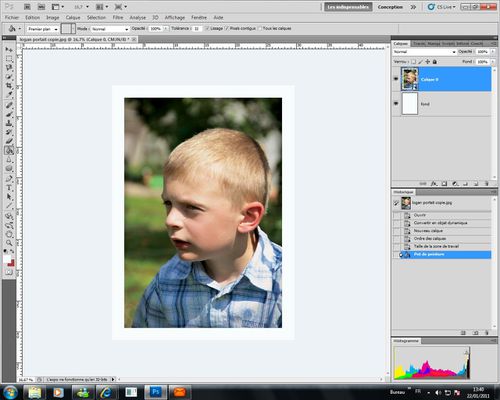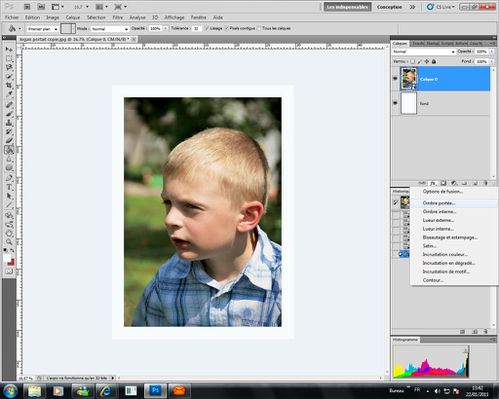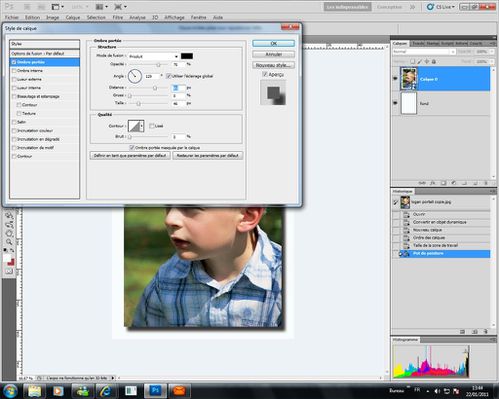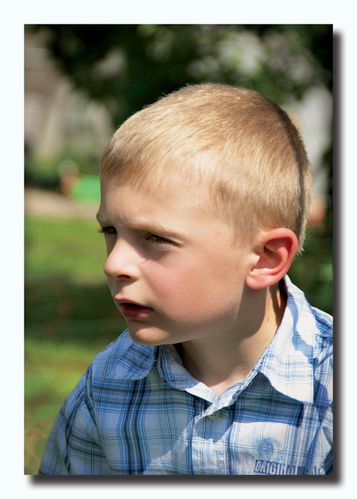/
/
/
Créer une ombre portée sous photoshop pour les debutants!
comment créer une ombre portée sous photoshop cs5? je vais vous l'expliquer en quelques
étapes et en essayant d'être le plus clair possible.
1- Ouvrez votre photo qui est actuellement verrouiller, donc dans la colonne de droite onglet "calque" faites
un clic droit et sélectionnez "Convertir en objet dynamique".
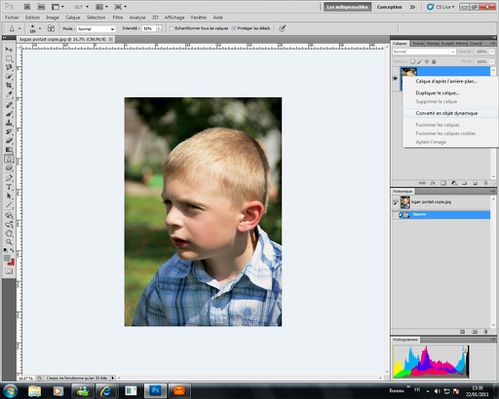
2- Puis dans l'onglet "calque " en haut à gauche, créez un nouveau calque que vous appellerez " fond".
3- Votre calque apparait à droite, avec un clic long dessus faites le glisser sous
votre photo.
4- En haut à gauche allez dans l'onglet " image " puis "taille de la zone de travail" changez la dimension de votre fond.
5- Une fois votre fond re-dimensionner utilisez votre outil "pot de peinture" pour lui donner une couleur, ici je mets du
blanc.
6- Puis retournez dans la colonne droite "calque" et re selectionner votre photo principal ( calque 1 ) ensuite,
en bas de la colonne cliquez sur "FX" et sélectionnez "ombre portée".
7- Dans la fenêtre qui apparaît vous n' avez plus qu' à jouer avec les curseurs - opacité/ angle/ distance
etc
et voici le résultat:
si ce petit tuto vous a plus n'hesitez pas a laisser un petit commentaire ![]()